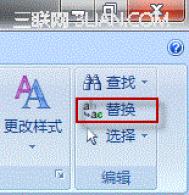如何快速清除Word 2007中的空行
(本文来源于图老师网站,更多请访问https://m.tulaoshi.com/diannaorumen/)word 2007清除文档中的空行在编辑word 文件的时候,我们经常会有多余的空行产生,而且多余的空行有的时候还并不能够消除掉,非常恼人。其实在word 2007中我们可以利用查找和替换功能就可以轻松的消除大部分的空行。方法如下:打开查找和替换对话框,切换到替换选项,在查找内容的文 本框中填入^p^p,替换为的文本框中填入^p。然后点击全部替换就可以了。
(本文来源于图老师网站,更多请访问https://m.tulaoshi.com/diannaorumen/)